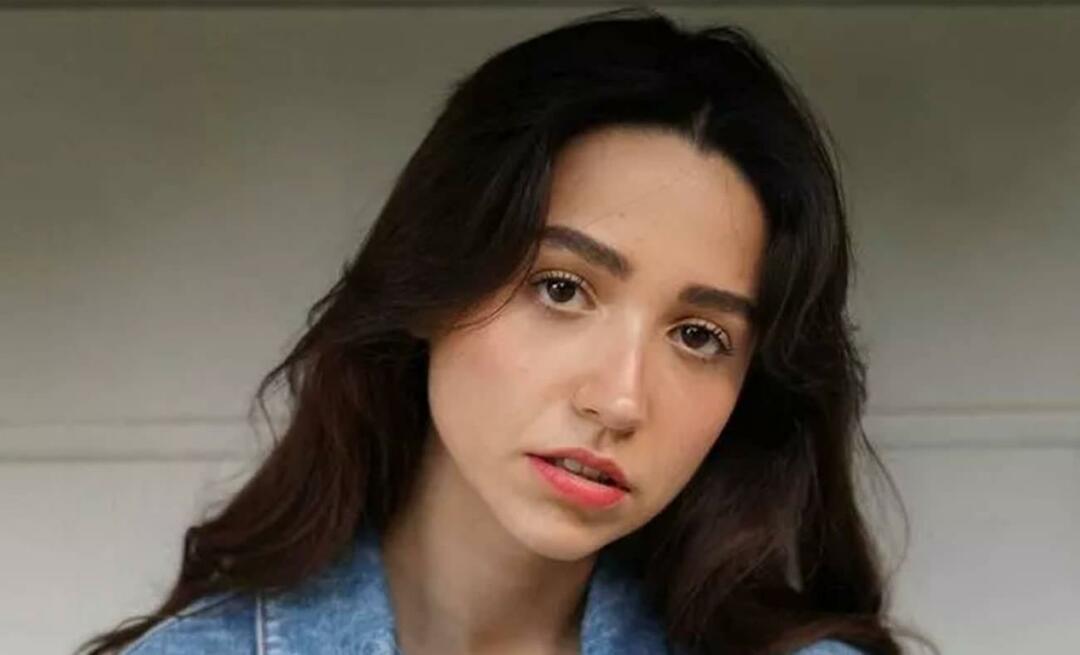Jak tworzyć reklamy wideo typu In-Stream na Facebooku: Social Media Examiner
Reklamy Na Facebooku Reklamy Wideo Na Facebooku Facebook / / September 26, 2020
 Zastanawiasz się, jak umieszczać reklamy w treściach wideo innych osób na Facebooku? Czy słyszałeś o reklamach wideo typu In-Stream na Facebooku?
Zastanawiasz się, jak umieszczać reklamy w treściach wideo innych osób na Facebooku? Czy słyszałeś o reklamach wideo typu In-Stream na Facebooku?
Z tego artykułu dowiesz się, jak tworzyć i wyświetlać reklamy wideo typu In-Stream na Facebooku, które wyświetlają się w treści wideo innej marki za pośrednictwem kanału aktualności na Facebooku.
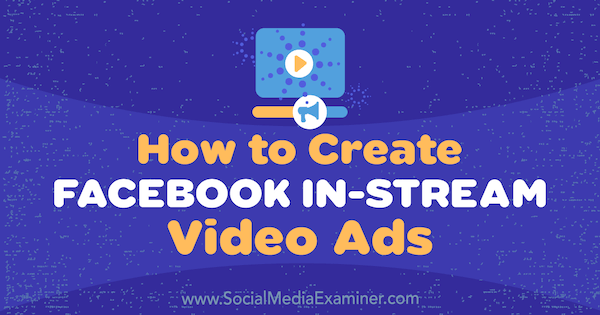
Czym są reklamy wideo typu In-Stream na Facebooku?
Plik Reklama wideo typu In-Stream na Facebooku umiejscowienie pozwala wyświetlaj reklamy wideo w trakcie filmu widzom, którzy oglądają treści wideo od wybranych twórców i wydawców (np. ESPN, VICE, CNN, The New York Times itp.). Reklamy mogą trwać od 5 do 15 sekund i nie mogą być pominięte przez widzów.
Twoje reklamy są wyświetlane docelowym odbiorcom, którzy oglądali film przez co najmniej 60 sekund, co oznacza, że są zaangażowani i chętniej zwrócą uwagę na Twój przekaz. Jeśli połączysz tę funkcję z dobrze zbadanymi i docelowymi odbiorcami, może to być dla Ciebie skuteczny typ reklamy.
Oprócz kanału aktualności na Facebooku możesz wybierz miejsce docelowe Audience Network, aby dotrzeć do docelowych odbiorców poza Facebookiem.
Oto jak wygląda reklama wideo typu In-Stream. Zwróć uwagę na przycisk w lewym dolnym rogu z napisem „Film zostanie wznowiony za x”.
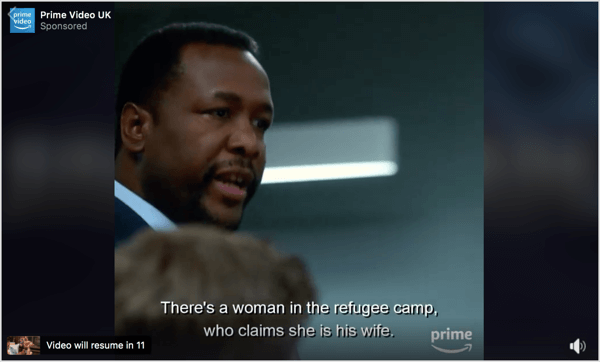
Teraz, gdy wiesz, czym są reklamy wideo typu In-Stream na Facebooku, oto jak je skonfigurować.
1. Utwórz reklamę wideo o długości od 5 do 15 sekund
Ponieważ reklamy wideo typu In-Stream na Facebooku przerywają to, co oglądają ludzie, Twoje wideo musi szybko przyciągnąć uwagę publiczności.
Jednym ze sposobów na to jest opowiedzieć historię i uczyń narrację czymś, na co zareagują Twoi odbiorcy. Jeśli pierwsze 5 sekund opowieści wzbudzi ich zainteresowanie, prawdopodobnie będą chcieli wiedzieć, co stanie się na końcu. Aby pójść o krok dalej, zawierać wezwanie do działania aby użytkownicy mogli odwiedzić Twoją witrynę, aby dowiedzieć się, co stało się później.
Inna taktyka to pokaż coś, co jest szokiem / niespodzianką w pierwszych 5 sekundach. Naucz czegoś swoją publiczność, rozśmiesz ichlub powiedz coś kontrowersyjnego i wyjaśnij to (jeśli pasuje do Twojej marki). Na początku filmu wyjaśnij problem i obiecaj rozwiązanie.
Rozważ użycie nakładki tekstowejdla widzów, którzy oglądają Twój film z wyciszonym dźwiękiem. Może to być również dobre rozwiązanie, jeśli nie masz środków na kosztowną produkcję multimedialną. Zamiast tego możesz utworzyć pokaz slajdów wideo.
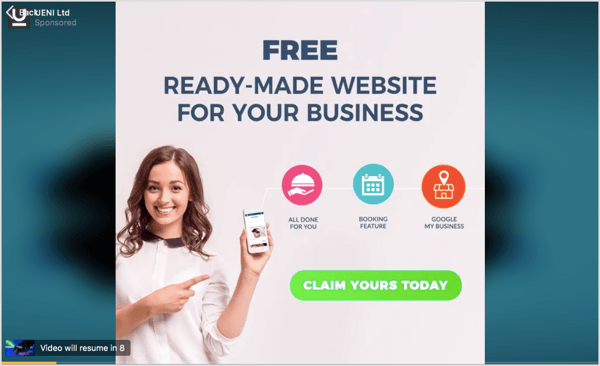
Tu jest kilka Specyfikacja techniczna dla reklam korzystających z miejsca docelowego reklamy wideo typu In-Stream na Facebooku:
- Użyj współczynnika proporcji 16: 9 (pozioma), kwadratowego (1: 1) lub 9:16 (pionowego).
- Upewnij się, że plik wideo ma 4 GB lub mniejszy rozmiar.
- Dodaj napisy wideo (opcjonalnie).
- Upewnij się, że jakość dźwięku jest dobra.
# 2: Skonfiguruj reklamę wideo typu In-Stream na Facebooku
Po utworzeniu filmu możesz skonfigurować reklamę. Dwa główne cele, które sprawdzą się w kampaniach reklamowych typu In-Stream, to Świadomość marki i Widoki wideo. Jeśli masz już uruchomioną kampanię z jednym z tych celów, możesz po prostu utworzyć nowy zestaw reklam, jeśli chcesz.
Aby skonfigurować nową kampanię, przejdź do Menedżera reklam i kliknij Utwórz.

Wybierz wyświetlenia wideo jako cel kampanii i wpisz nazwę swojej kampanii. Kiedy skończysz, kliknij Kontynuuj.
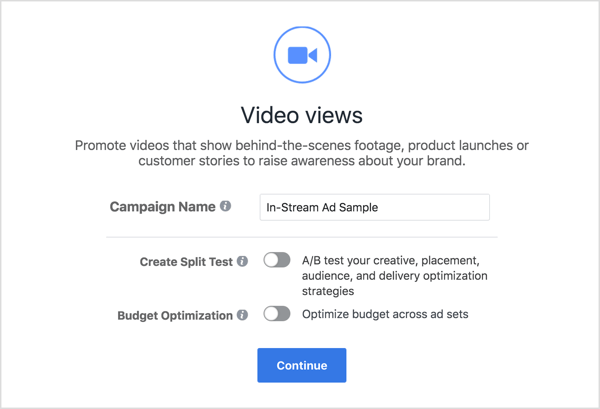
Kolejny, Skonfiguruj kierowanie w taki sam sposób, jak zwykle podczas tworzenia reklamy.
Następnie przewiń w dół do Miejsc docelowych i wybierz Edytuj miejsca docelowe.
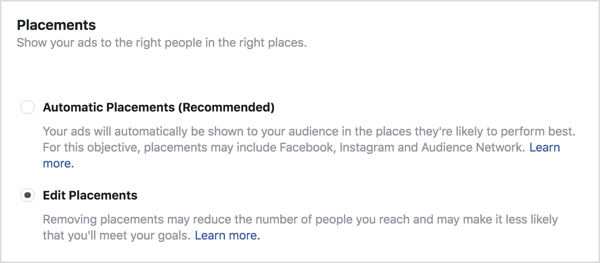
Skorzystaj ze szkolenia marketingowego YouTube - online!

Chcesz zwiększyć swoje zaangażowanie i sprzedaż w YouTube? Następnie dołącz do największego i najlepszego zgromadzenia ekspertów ds. Marketingu YouTube, którzy dzielą się swoimi sprawdzonymi strategiami. Otrzymasz szczegółowe instrukcje na żywo Strategia YouTube, tworzenie filmów i reklamy w YouTube. Zostań bohaterem marketingu YouTube dla swojej firmy i klientów, wdrażając strategie, które przynoszą sprawdzone rezultaty. To jest szkolenie online na żywo od Twoich znajomych z Social Media Examiner.
KLIKNIJ TUTAJ, ABY UZYSKAĆ SZCZEGÓŁY - SPRZEDAŻ KOŃCZY SIĘ 22 WRZEŚNIA!Domyślnie każde miejsce docelowe będzie podświetlone. Jeśli chcesz wyświetlać swoje reklamy wideo tylko na Facebooku, WybierzFilmy typu In-Stream na Facebooku.

Jeśli chcesz, aby Twoja reklama wideo była wyświetlana poza Facebookiem w sieci odbiorców, wybierz Wideo typu In-Stream w sekcjiSieć odbiorców.
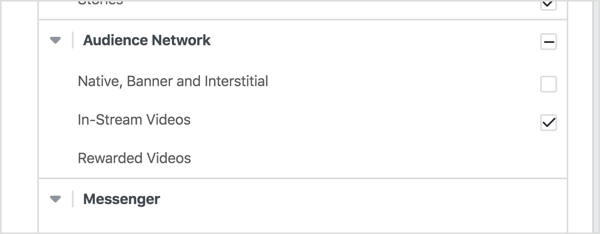
# 3: Kontroluj, gdzie pojawia się Twoja reklama wideo typu In-Stream na Facebooku
Menedżer reklam daje Ci możliwość wykluczenia pewnych kategorii treści, z którymi nie chcesz być kojarzony. Na pewno zechcesz wziąć to pod uwagę podczas reklamowania się w Audience Network, ponieważ mogą istnieć treści nieodpowiednie dla Facebooka.
Aby to zrobić, przewiń na sam dół sekcji Umieszczenie i KliknijWyklucz kategorie. Następnie wybierz kategorie, w których nie chcesz, aby Twoja reklama była wyświetlana na Facebooku lub w Audience Network. Facebook dołoży wszelkich starań, aby wykluczyć wyświetlanie Twojej reklamy w powiązanych treściach.
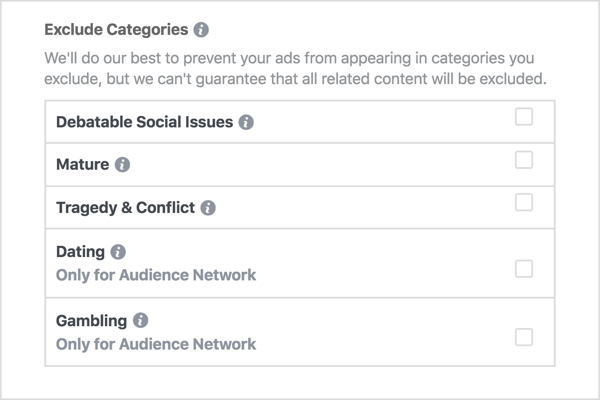
Możesz też blokować wyświetlanie reklam w treściach z określonych witryn i aplikacji.
Najpierw jednak musisz utworzyć plik blokowy w swoim programie do obsługi arkuszy kalkulacyjnych. Zbierz listę adresów URL witryn i aplikacji, które chcesz blokować, i dodaj je do kolumny A arkusza kalkulacyjnego. Możesz zablokować do 10 000 adresów URL witryn lub aplikacji.
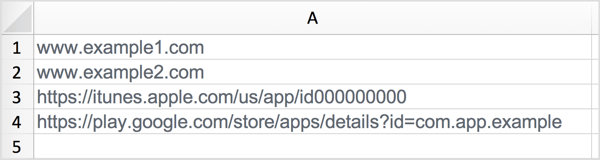
Kiedy skończysz tworzyć listę zablokowanych, wyeksportuj listę jako plik .csv.
Teraz możesz przesłać go do Facebooka. W sekcji Miejsca docelowe reklamy KliknijZastosuj listy blokowania i wtedy KliknijUtwórz listę zablokowanych.
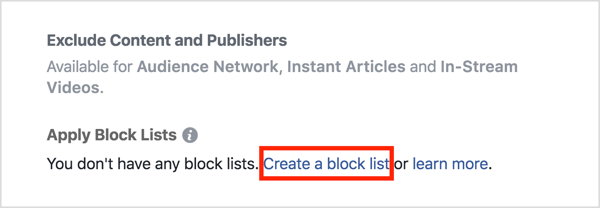
Na następnej stronie kliknij Utwórz listę zablokowanych. W oknie Utwórz listę zablokowanych prześlij swoją listę zablokowanych jako plik .txt lub .csv.
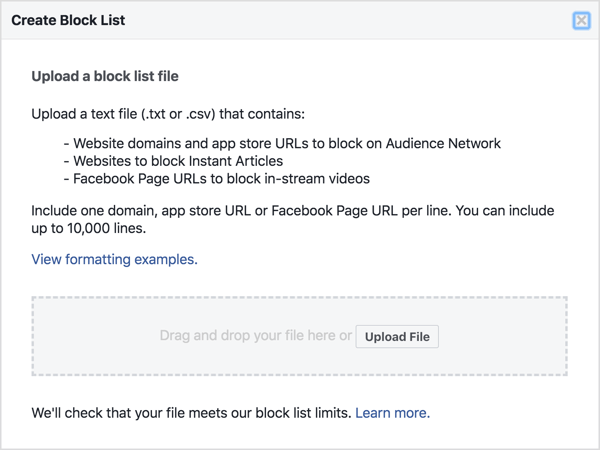
Uwaga: aby dodać listę zablokowanych do kampanii, musisz odświeżyć stronę, ale wtedy stracisz cały postęp. Zamiast tego przejdź do sekcji listy zablokowanych, gdy kampania jest w trakcie sprawdzania i dodaj listę zablokowanych.

4.Przeglądaj wyniki kampanii wideo typu In-Stream na Facebooku, aby zawęzić miejsce docelowe
Kiedy oceniasz wyniki kampanii, możesz wyświetlić podział według miejsc docelowych aby dowiedzieć się, czy otrzymujesz lepsze odpowiedzi dzięki kanałowi wiadomości lub miejscu docelowemu sieci odbiorców. Możesz też zobacz podział według lokalizacji i urządzenia.

Urządzenia mobilne mogą mieć różne zmienne, na przykład to, czy widzowie oglądają wideo przez Wi-Fi czy przez sieć komórkową. Jeśli widzowie nie oglądają treści przez Wi-Fi, jakość może nie być taka sama. Mogą wystąpić pikselacje lub wolniejsze czasy ładowania.
Jeśli uważasz, że to może być problem, zawsze możesz wrócić do Menedżera reklam i wyświetlaj reklamy tylko na urządzeniach połączonych przez Wi-Fi.
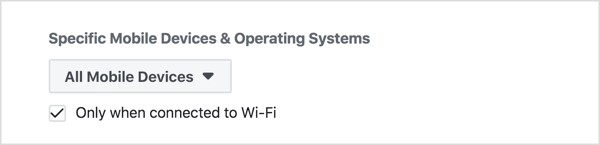
Kliknij tutaj, aby odkryć pięć niedrogich narzędzi wideo do mediów społecznościowych dla marketerów.
Co myślisz? Czy w nadchodzącej kampanii wykorzystasz reklamy wideo typu In-Stream na Facebooku?Jak myślisz, jakiego typu filmy najlepiej sprawdzą się w przypadku tego miejsca docelowego reklamy? Podziel się swoimi przemyśleniami w komentarzach poniżej.